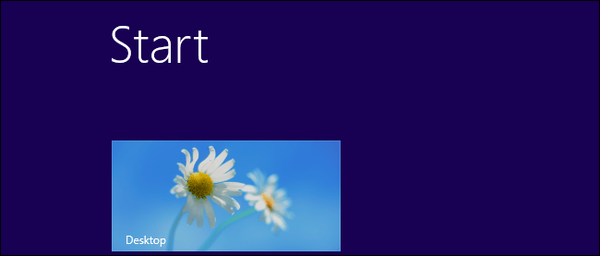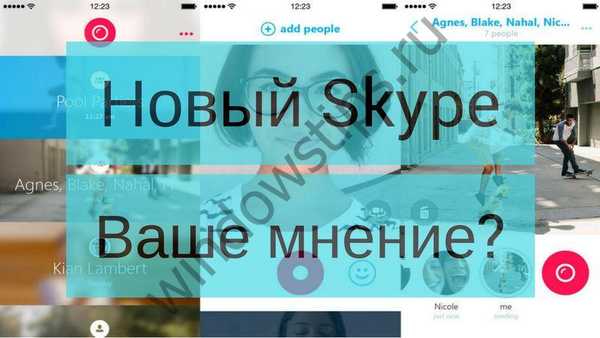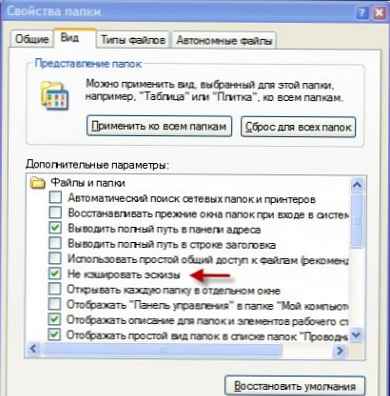
Ko v nekaterih mapah (zlasti s slikami) vklopite prikaz skritih datotek in map, lahko vidite skrito datoteko z imenom Thumbs.db. V tem članku boste ugotovili, za kakšno datoteko gre, za kaj je datoteka Thumbs.db in ali jo je treba izbrisati..
Tako bom takoj razložil in odgovoril na vprašanje - Za kaj je datoteka Thumbs.db??
Datoteka Thumbs.db sistem uporablja za shranjevanje sličic slik, ki so prikazane v kateri koli mapi Windows, ko izberete način Sličice strani v Raziskovalcu. Samodejno se ustvari v vsaki mapi, v kateri so določene slike, takoj po odpiranju..
Zakaj in ali odstraniti Thumbs.db?
Potrebno je. Iz dejstva, da ga izbrišete, se v vašem sistemu ne bo zgodilo nič, če pa ostane, potem ga lahko nekdo preprosto kopira v sebe in dobi dostop do slik, ki ste jih tudi izbrisali - še vedno bodo shranjene v tej datoteki. In včasih se zgodi dostojno. Na primer, imate mapo z imenom Fotografije, v katero shranjujete vse svoje fotografije. V skladu s tem, čim pogosteje spreminjate vsebino mape (brišete, dodajate, premikate), večja je velikost te datoteke.
Za tiste radovedne, ki vas zanima, kako si lahko ogledate vsebino Thumbs.db, je na voljo majhen brezplačen programski sličica-baza-pregledovalnik.zip370,09 Kbc prenosov: 4310
No, za tiste, ki so naprednejši, obstaja program Thumbs.db Viewer 2 - ima veliko več funkcij, vendar je, žal, plačljivo (vendar obstaja uporabna testna različica).
Ko se prepričate, da med odstranjevanjem ne bo škoda in da ne bo koristilo dejstvo, da ta datoteka obstaja, lahko varno nadaljujete z odstranitvijo.
Za lene (ki nočejo več brati) - preprosto lahko izberete to datoteko in jo izbrišete v košarici ali trajno. Do tega ne bo prišlo nič kritičnega in porabili boste manj časa. Tudi sam to včasih počnem. A to je samo enkrat, potem se bo spet pojavil.
No, za tiste, ki jim je boljši sistem, bomo pogledali, kako to pravilno storiti v različnih različicah sistema Windows (razen 8ki).
Kako odstraniti Thumbs.db v operacijskem sistemu Windows XP
Prva možnost. - prek lastnosti mape
Odprite Explorer, izberite ukaz Storitev -> Lastnosti map -> zavihek Pogled in potrdite polje Ne predpomnite sličic.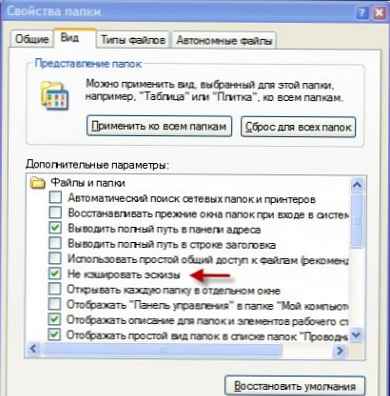
Druga možnost. - prek registra.
Začni -> Teči, uvesti regedit, pritisnite V redu in pojdite skozi podružnico registra do razdelka:
HKEY_CURRENT_USER \ Software \ Microsoft \ Windows \ CurrentVersion \ Explorer \ Advanced
Poiščite vrednost na desni DisableThumbnailCache in izklopite prikaz sličic. Če želite to narediti, dvokliknite ime z levim gumbom miške in vnesite vrednost 1.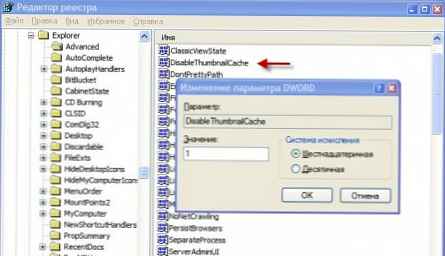
Kako odstraniti Thumbs.db v operacijskem sistemu Windows Vista
Windows Vista namesto Thumbs.db uporablja eno bazo podatkov s sličicami. Vse skice imajo razgledno ime. thumbcache_xxxx.db in so shranjeni v naslednji mapi:
\ Uporabniki \ [uporabniško ime] \ AppData \ Lokalno \ Microsoft \ Windows \ Explorer
Sledite tej poti in tam izbrišite vse.
Kako odstraniti Thumbs.db v operacijskem sistemu Windows 7
Ta način odstranjevanja Thumbs.db je mogoč samo v naslednjih različicah sistema Windows 7: Poklicno, Korporativno in Največ.
Kliknite Start -> vnesite v iskalno polje gpedit.msc in pritisnite enter.
Se odpre Urejevalnik lokalne lokalne politike, v katerem gremo na odsek Uporabniška konfiguracija.
Zdaj pojdite po poti:
Upravne predloge
-Windows komponente
--Windows Explorer
V desnem podoknu poiščite črto Onemogoči predpomnjenje sličic v skritih datotekah thumbs.db. Dvokliknite nanjo z levo tipko miške..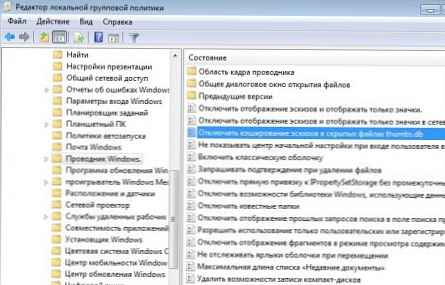
Odpre se novo okno, v katerem izberemo stikalo Omogoči in kliknite na gumb V redu.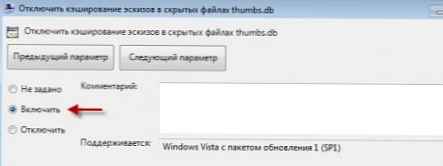
Zdaj razmislite, kako biti lastniki osnovnih različic sistema Windows 7, kot je Domača osnova in Doma podaljšana.
Odprite urejevalnik registra (win + r -> vnesite regedit) in pojdite v naslednjo vejo registra:
HKEY_CURRENT_USER \ Software \ Microsoft \ Windows \ CurrentVersion \ Policies \ Explorer
Če v razdelku Politike nobenega odseka Raziskovalec (se zgodi), nato pa ga ustvarite tako, da z desnim klikom na razdelek ustvarite Politike in izbiro ekipe Ustvari -> Oddelek. Vnesite ime razdelka Raziskovalec in kliknite na gumb V redu.
Izberite ukaz Uredi -> Novo -> Parameter DWORD (32 bitov).
Določite ime novega parametra NoThumbnailCache.
Zdaj je treba še dvakrat klikniti sveže ustvarjen parameter in zanj vnesti vrednost 1.
To je vse. Znova zaženite in več datotek Thumbs.db vas ne bo motilo.